这篇文章主要介绍“Linux怎么部署WebLogic”的相关知识,小编通过实际案例向大家展示操作过程,操作方法简单快捷,实用性强,希望这篇“Linux怎么部署WebLogic”文章能帮助大家解决问题。

一、环境
linux版本:RedHat 6.7
weblogic版本:WLS10.3.6 下载链接:https://pan.baidu.com/s/1nSTHA69lLVo55Uk5y_UcAw
JDK版本:1.8 下载链接:https://pan.baidu.com/s/1snD2FG8d8HTDfAR9KBIkAg
二、安装JDK
将JDK包上传至根目录即可,
[root@bogon /]# tar -xvf jdk-8u161-linux-x64.tar.gz
[root@bogon /]# mv jdk1.8.0_161/ /usr/java
[root@bogon /]# vim /etc/profile
export JAVA_HOME=/usr/java
export JRE_HOME=/usr/java/jre
export CLASSPATH=.:JRE_HOME/lib:$CLASSPATH
export PATH=JRE_HOME/bin:$PATH
export ORACLE_HOME=/weblogic/wls1212/ofmhome
[root@bogon /]# source /etc/profile
三、创建目录,用户,组
mkdir -p /u01/weblogic
groupadd weblogic
useradd -g weblogic -d /u01/weblogic weblogic
Passwd weblogic
Weblogic
chown -R weblogic:weblogic /u01
四、安装
将weblogic包上传至/u01下
chown -R weblogic:weblogic /u01
切换到weblogic用户
cd /u01
java -jar wls1036_generic.jar
进入命令行安装模式:除以下步骤需要选择,其他步骤均回车即可:
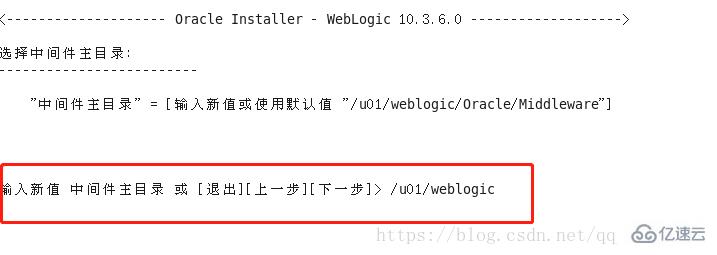
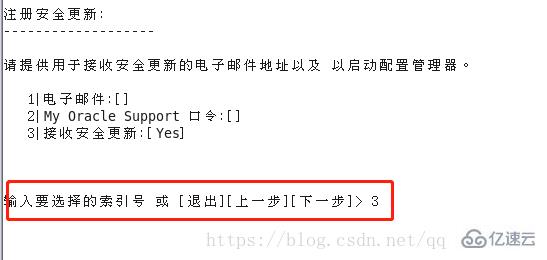

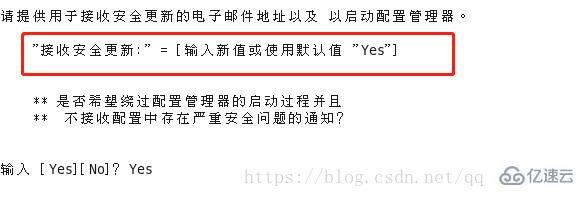
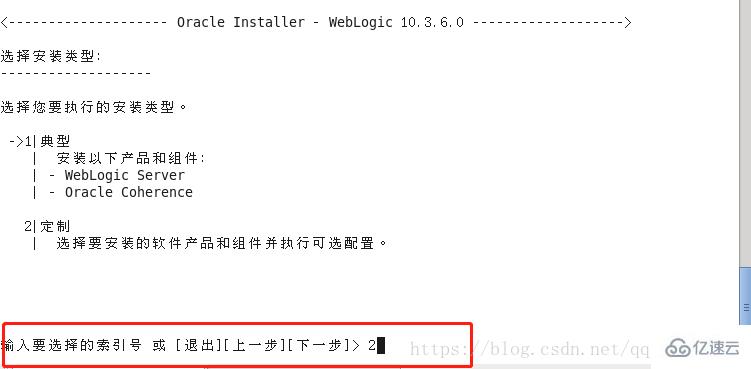

至此,weblogic软件安装成功,安装的目录如下所示:
安装主目录是/u01/weblogic
Weblogic server目录是 /u01/weblogic/wlserver_10.3
Oracel coherence目录是/u01/weblogic/coherence_3.7
五、配置weblogic server环境
5.1配置域(它是一个管理的单元,其中包含了多个weblogic server)
使用配置助手配置,以下为各个操作系统上的不同方法汇总:
Scripts in
Graphical mode:
Windows start menu
[windows]config.cmd
[unix|linux]config.sh
Console mode:
[windows]config.cmd -mode=console
[unix|linux]config.sh -mode=console
本例中依然采用console模式配置域。
su – weblogic
cd /u01/weblogic/wlserver_10.3/common/bin
./config.sh -mode=console
没在以下图片出现的选项,均回车默认就好。
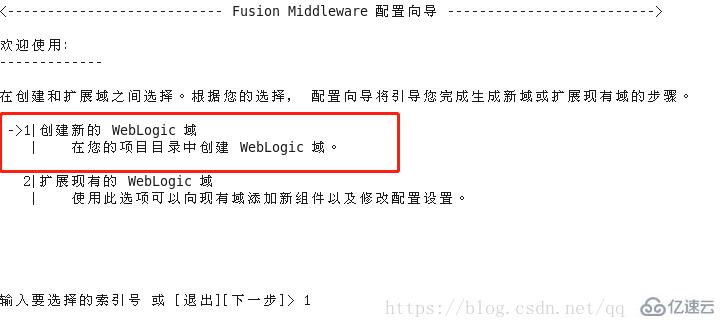

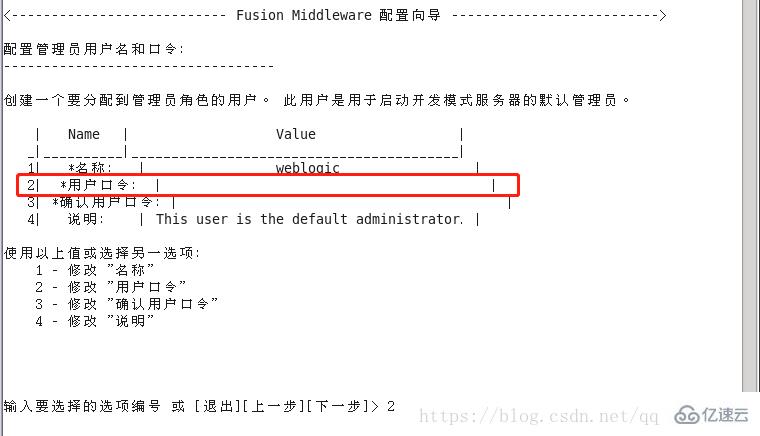
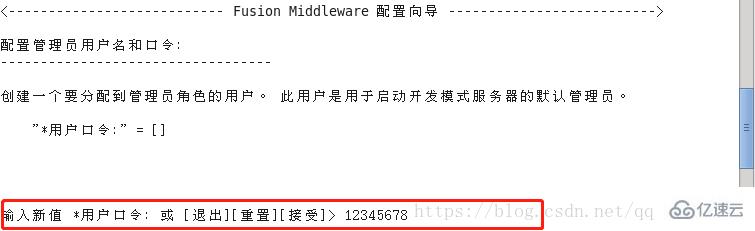
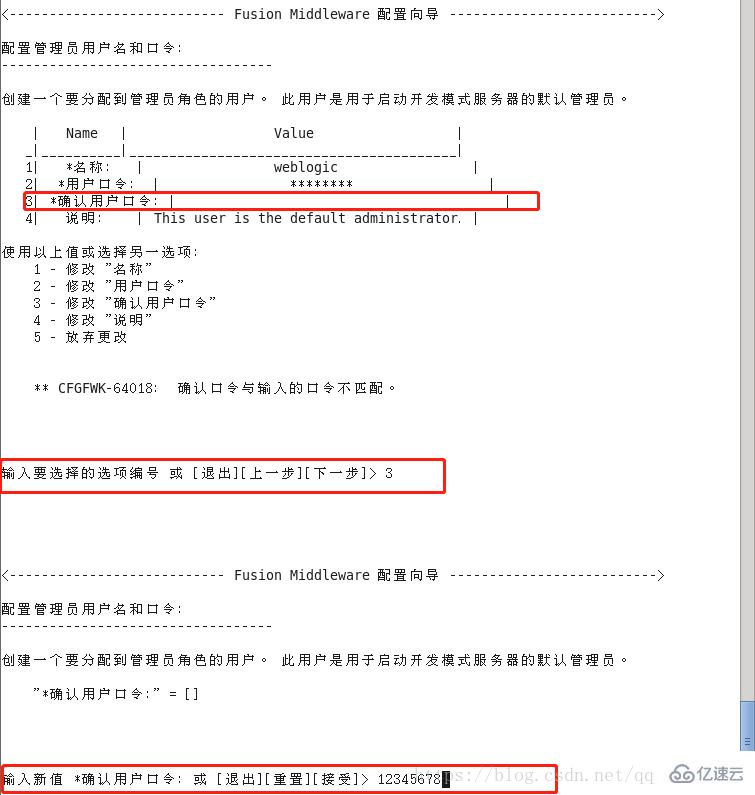

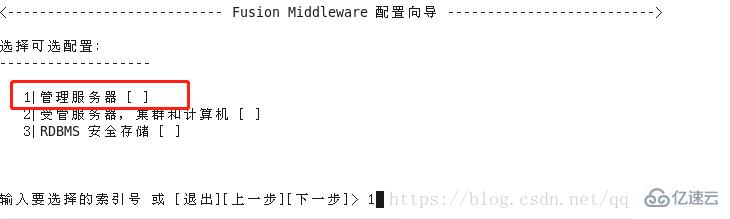
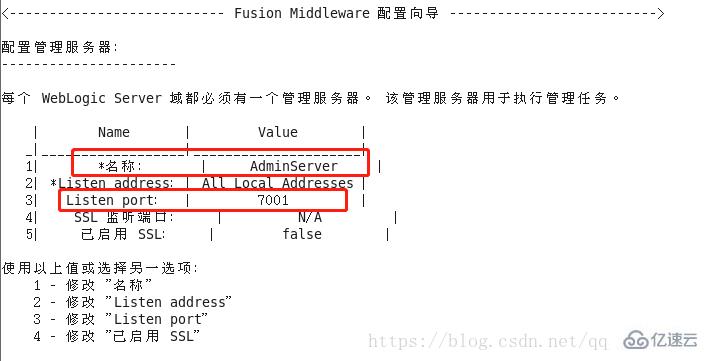
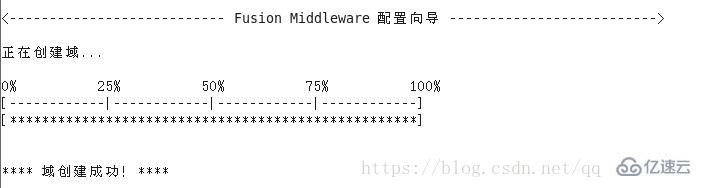
至此,weblogic域安装成功,安装的目录如下所示:
安装主目录是/u01/weblogic/user_projects/domains
六、修改hosts文件
切换到root用户:
vi /etc/hosts
IP hostname ##根据自己实际情况更改
七、启动weblogic server
su – weblogic
cd /u01/weblogic/user_projects/domains/base_domain/bin
./startWeblogic.sh
输入用户名:weblogic
输入密码:12345678
至此,启动完毕
八、打开控制台
http://IP:7001/console
关于“Linux怎么部署WebLogic”的内容就介绍到这里了,感谢大家的阅读。如果想了解更多行业相关的知识,可以关注亿速云行业资讯频道,小编每天都会为大家更新不同的知识点。
亿速云「云服务器」,即开即用、新一代英特尔至强铂金CPU、三副本存储NVMe SSD云盘,价格低至29元/月。点击查看>>
免责声明:本站发布的内容(图片、视频和文字)以原创、转载和分享为主,文章观点不代表本网站立场,如果涉及侵权请联系站长邮箱:is@yisu.com进行举报,并提供相关证据,一经查实,将立刻删除涉嫌侵权内容。